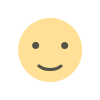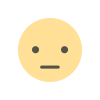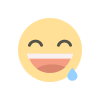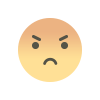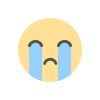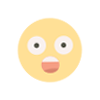Cara Mengatasi Masalah Wi-Fi Lambat di PC Windows, Tips Ampuh untuk Meningkatkan Koneksi
Koneksi Wi-Fi yang lambat bisa sangat mengganggu, terutama jika paket internet yang kamu langgani menjanjikan kecepatan yang lebih baik.

Suarajatimpost.com - Koneksi Wi-Fi yang lambat bisa sangat mengganggu, terutama jika paket internet yang kamu langgani menjanjikan kecepatan yang lebih baik. Jika kamu mengalami masalah Wi-Fi yang lemot pada PC Windows, beberapa langkah sederhana berikut ini bisa membantu memperbaiki kualitas koneksi dan meningkatkan kecepatan internetmu.
Pilih Lokasi Router yang Tepat
Lokasi router sangat berpengaruh terhadap kualitas sinyal Wi-Fi. Banyak orang cenderung meletakkan router di sudut rumah dekat dengan sumber daya listrik, yang tidak selalu ideal. Sinyal Wi-Fi bisa terhalang oleh dinding dan peralatan besar, sehingga memperlambat koneksi ke perangkat yang jauh dari router.
Untuk mendapatkan hasil maksimal, usahakan menempatkan router di area yang lebih sentral, dekat dengan tempat kamu sering menggunakan internet. Hindari meletakkannya dekat peralatan logam, seperti microwave atau kulkas, karena dapat mengganggu sinyal Wi-Fi.
Kurangi Beban pada Koneksi
Ketika banyak perangkat menggunakan koneksi Wi-Fi secara bersamaan, kecepatan internet pada PC kamu bisa terpengaruh. Jika ada perangkat lain yang tidak perlu menggunakan internet, seperti smartphone atau perangkat lain yang sedang melakukan pembaruan otomatis, pastikan untuk memutuskan sambungan Wi-Fi pada perangkat tersebut.
Dengan cara ini, kamu akan mendapatkan lebih banyak bandwidth untuk PC kamu dan bisa menikmati koneksi internet yang lebih stabil dan cepat.
Ganti Pita Wi-Fi
Sebagian besar router modern mendukung dua pita frekuensi Wi-Fi, yaitu 2,4 GHz dan 5 GHz. Pita 5 GHz umumnya menawarkan kecepatan lebih tinggi dibandingkan pita 2,4 GHz, yang cocok untuk aktivitas yang membutuhkan bandwidth besar seperti streaming atau gaming.
Untuk memilih pita 5 GHz, kamu bisa mengatur pengaturan di perangkat Windows. Berikut caranya:
- Buka Device Manager.
- Klik dua kali pada Network Adapters
- Pilih adaptor Wi-Fi kamu dan buka tab Advanced.
- Pilih Preferred Band, lalu ubah nilai ke 5G First.
- Klik OK untuk menyimpan pengaturan.
Setelah itu, perangkat kamu akan terhubung ke pita 5 GHz, yang umumnya memberikan koneksi internet yang lebih cepat.
Nonaktifkan Koneksi Terukur
Windows memiliki pengaturan koneksi terukur yang membatasi penggunaan data pada jaringan Wi-Fi, untuk mencegah pengeluaran data yang tidak terkontrol. Pengaturan ini bisa memperlambat koneksi Wi-Fi di PC, meskipun kamu menggunakan paket internet tanpa batas.
Untuk menonaktifkan pengaturan ini:
- Buka Settings di PC kamu.
- Pilih Network & Internet, lalu klik Wi-Fi.
- Pilih jaringan Wi-Fi yang sedang digunakan, dan matikan opsi Set as metered connection.
Dengan menonaktifkan pengaturan ini, koneksi Wi-Fi di PC kamu bisa berjalan tanpa pembatasan, sehingga meningkatkan kecepatan internet.
Tutup Aplikasi yang Menggunakan Bandwidth Secara Berlebihan
Beberapa aplikasi seperti Steam, Epic Games Launcher, atau aplikasi update lainnya sering berjalan di latar belakang dan menghabiskan bandwidth. Jika aplikasi-aplikasi ini tidak dibutuhkan, sebaiknya tutup untuk memberi ruang lebih pada aplikasi yang sedang kamu gunakan.
Untuk melihat aplikasi yang menggunakan bandwidth, buka Task Manager dan periksa bagian Processes. Cari aplikasi yang tidak penting dan menghabiskan banyak bandwidth, lalu pilih End Task untuk menutupnya.
Perbarui Router dan Driver Jaringan
Router yang sudah tua atau tidak mendukung kapasitas bandwidth yang lebih tinggi bisa menjadi penyebab utama Wi-Fi yang lambat. Jika routermu sudah berusia beberapa tahun, pertimbangkan untuk menggantinya dengan yang lebih baru yang mendukung kecepatan lebih tinggi.
Selain itu, pastikan kamu selalu menginstal pembaruan terbaru untuk Windows dan driver jaringan di PC. Pembaruan ini bisa memperbaiki masalah kompatibilitas dan meningkatkan performa jaringan Wi-Fi.
Untuk memperbarui driver jaringan:
- Buka Settings, kemudian pilih Windows Update > Advanced Options > Optional Updates.
- Centang pembaruan untuk driver jaringan dan klik Download & Install.
Jika setelah melakukan semua langkah ini Wi-Fi kamu masih lambat, bisa jadi masalahnya ada pada penyedia layanan internet (ISP). Hubungi ISP untuk memastikan tidak ada gangguan atau masalah di jaringan mereka.
Dengan mengikuti tips-tips di atas, kamu bisa mempercepat koneksi Wi-Fi di PC Windows dan menikmati pengalaman internet yang lebih lancar dan stabil. (**)
sumber: techno.id
Editor : Rizqi Ardian
What's Your Reaction?